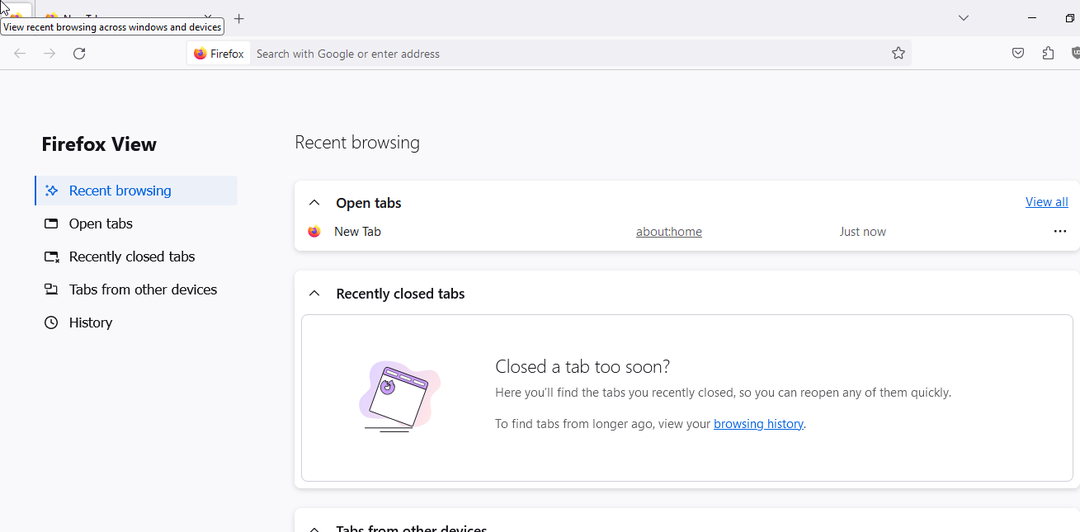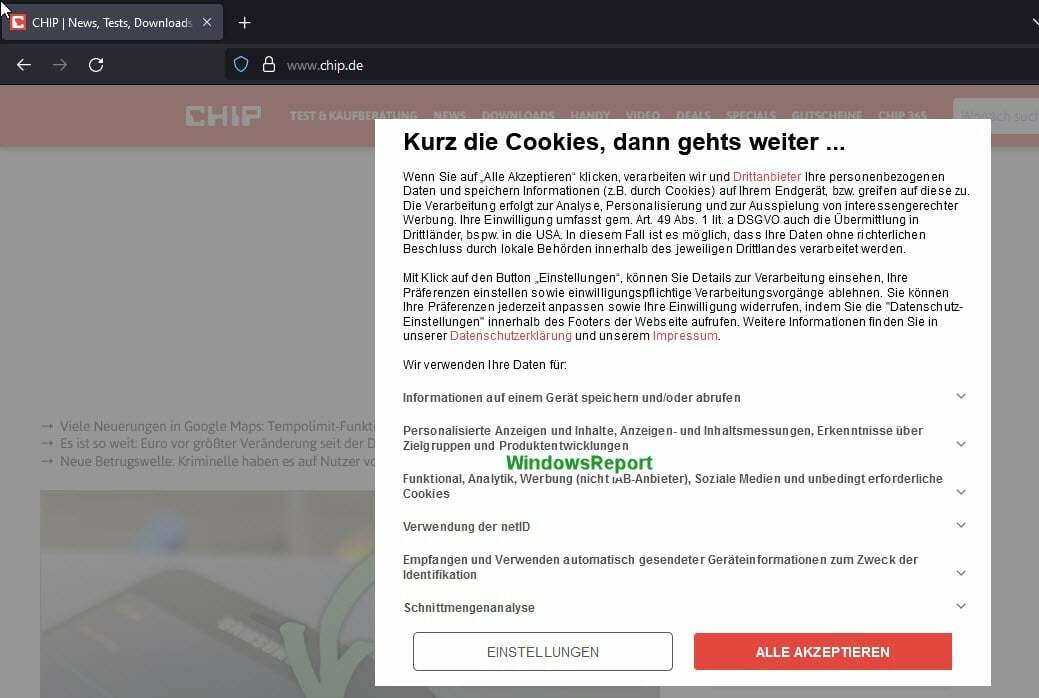En forældet browser er normalt problemet med VR, der ikke virker
- VR på browsere er det næste skridt i udviklingen af nettet, som vil gøre det muligt for dig at træde ind i en helt ny verden.
- Selvom de er fantastiske og fungerer godt i de fleste browsere, udsættes de også for lejlighedsvise hikke.
- Du kan begynde med at bruge den nyeste version af din browser, før du går videre til en avanceret fejlfinding.
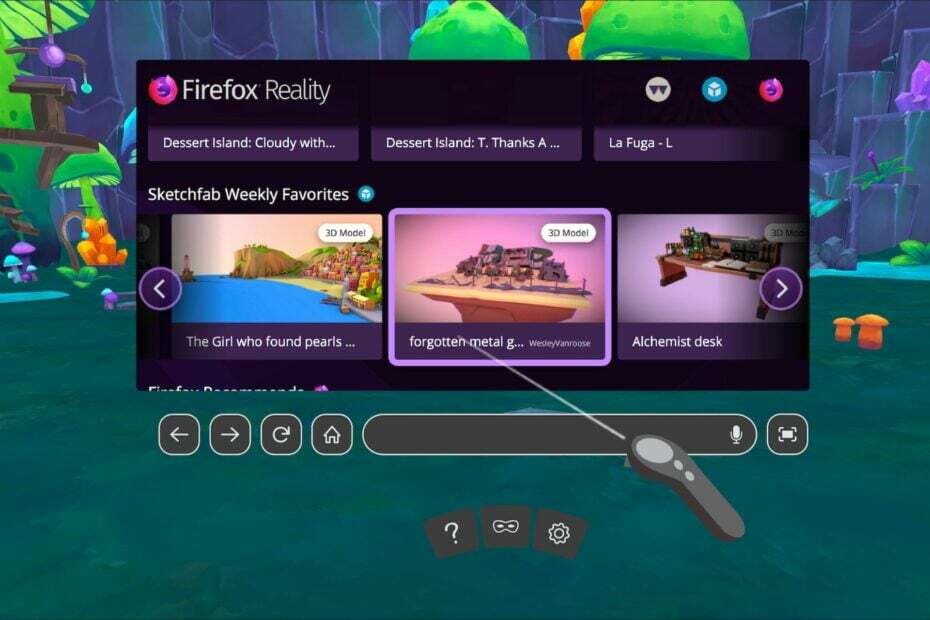
xINSTALLER VED AT KLIKKE PÅ DOWNLOAD FILEN
Denne software vil reparere almindelige computerfejl, beskytte dig mod filtab, malware, hardwarefejl og optimere din pc til maksimal ydeevne. Løs pc-problemer og fjern virus nu i 3 nemme trin:
- Download Restoro PC Repair Tool der følger med patenterede teknologier (patent tilgængeligt her).
- Klik Start scanning for at finde Windows-problemer, der kan forårsage pc-problemer.
- Klik Reparer alle for at løse problemer, der påvirker din computers sikkerhed og ydeevne.
- Restoro er blevet downloadet af 0 læsere i denne måned.
VR er en fantastisk måde at opleve indhold på, men det kan være frustrerende, hvis det ikke virker. Hvis du har prøvet at bruge VR i Firefox, og det ikke virker, er du ikke alene.
I de fleste tilfælde skyldes det, at din computer ikke opfylder systemkravene til den browserversion, du bruger. Den første ting du skal gøre er at sikre dig, at din computer er kompatibel med Virtual Reality.
De fleste computere er i stand til at håndtere Virtual Reality, men hvis din ikke er det, kan du have nogle problemer med at få headsettet til at virke. Derfor bør du gå kontrollere, om din pc er klar til Virtual Reality.
Derudover, hvis din computer er blevet inficeret med en virus, malware eller adware, kan det forårsage problemer med din VR. For at løse dette problem skal du scanne din computer for virus og fjerne alle uønskede programmer, der kan være årsag til problemet.
Hvordan aktiverer jeg VR i min browser?
For at komme i gang med VR på din browser skal du have et VR-headset og en kompatibel computer.
For den bedste oplevelse anbefales det at bruge en browser, der understøtter WebVR, så den første ting, du skal gøre, er at sikre, at din browser understøtter WebVR.
Hvad skete der med Firefox VR?
Mozilla annoncerede, at det var ved at aflive sin Firefox-baserede virtual reality-browser (VR), Firefox Reality. Beslutningen kom som en overraskelse for mange i VR-fællesskabet, fordi Mozilla har været en nøglespiller i udviklingen af WebVR, en standard for opbygning af VR-oplevelser på nettet.
Selvom Firefox havde en dedikeret browser til Virtual Reality, har den siden lukket butikken, men brugere kan stadig komme til at opleve Virtual Reality fra Wolvic browser det er lige så godt, som det er baseret på dens kildekode.
Hurtigt tip:
Få adgang til VR-indhold fra en anden browser. Et godt alternativ til Firefox er Opera, og det har dedikeret understøttelse af VR 360-videoer.
Opera registrerer automatisk, om du har et VR-system installeret på din maskine og viser en Se i VR-pop-up-knap, hver gang du får adgang til en 360°-video.

Opera
Installer denne moderne browser med fejlfri VR-understøttelse!
Hvad kan jeg gøre, hvis VR ikke virker i Firefox?
1. Opdater Firefox
- Start din Firefox-browser og klik på de tre vandrette ellipser i øverste højre hjørne.
- Vælg Hjælp.

- Klik på Om Firefox.
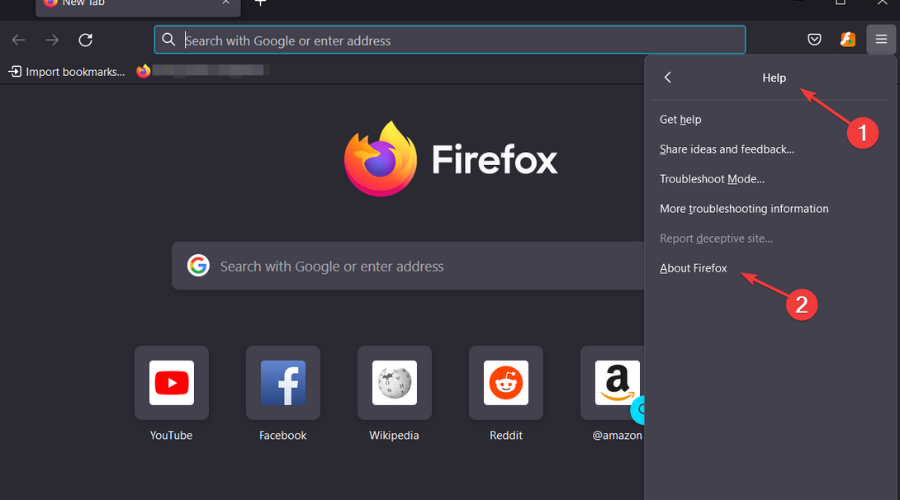
- Hvis din browser er opdateret, får du følgende dialogboks.
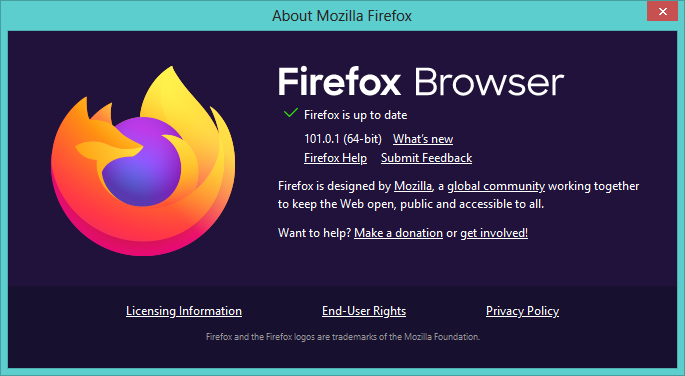
2. Scan for malware
- Tryk på Windows nøgle, søg Windows sikkerhed og klik Åben.

- Vælg Virus- og trusselsbeskyttelse.

- Tryk derefter på Hurtig scanning under Aktuelle trusler.

- Vent på, at processen er færdig, og genstart dit system.
- Sådan bruger du Firefox-billedet i billedtilstand som en professionel
- Firefox vs Firefox Fokus: Sammenligning og nøgleforskelle i den virkelige verden
- Firefox Multi-Account Containers: Hvad er det og hvordan man bruger det?
- 3 tips til, hvordan du tilføjer og bruger MetaMask i Firefox [Begynderguide]
3. Afinstaller de seneste opdateringer
- Tryk på Windows + jeg tasterne åbnes samtidigt Indstillinger.

- Naviger til Windows-opdateringer og gå til Opdater historik.

- Klik på Afinstaller opdateringer.
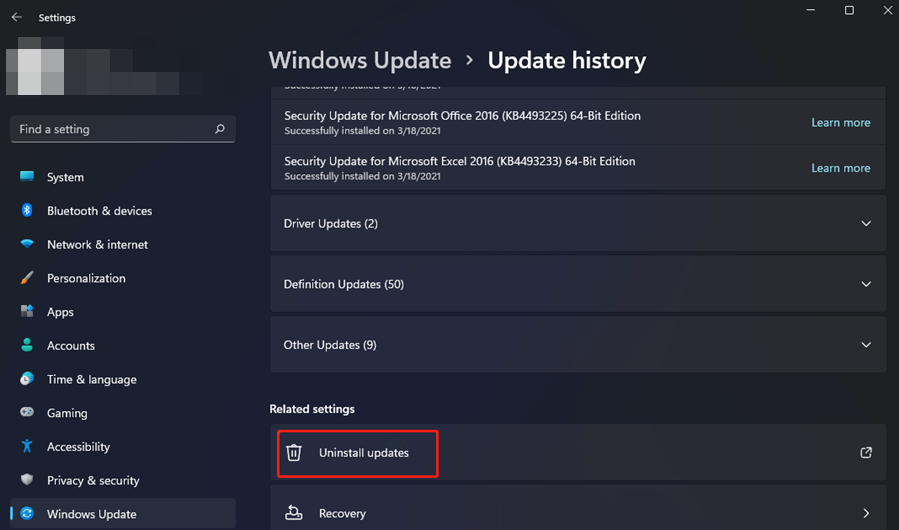
- Vælg den seneste opdatering og klik derefter Afinstaller.
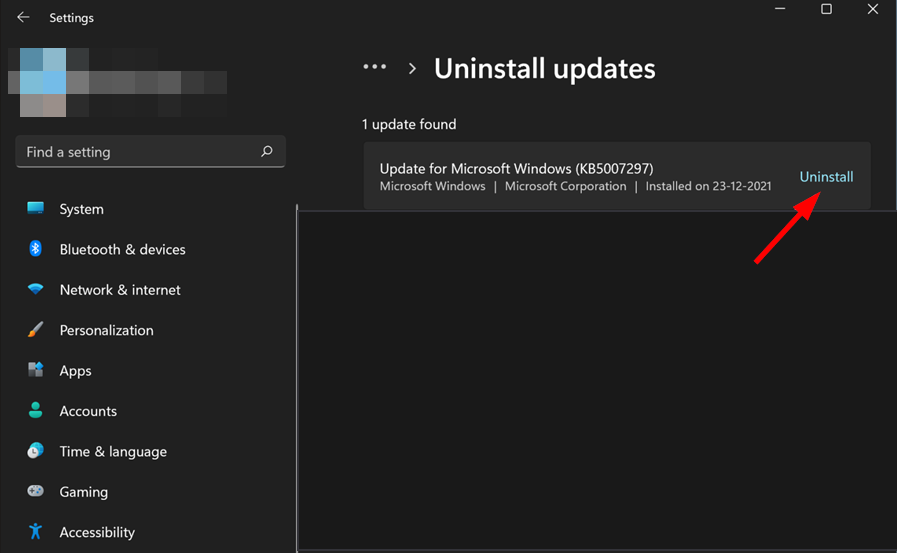
Hvis du stadig oplever problemer, selv efter at du har justeret dine Firefox VR-indstillinger og prøvet disse metoder, er det måske på tide at skifte til et alternativ browser til Virtual Reality.
Du kan også støde på andre Virtual Reality problemer men vi har udførligt dækket hurtige løsninger for at hjælpe dig med at løse eventuelle problemer, der kan dukke op i vores guide.
Bortset fra browsere, kan du også drage fordel af Virtual Reality software som vil forbedre din oplevelse yderligere ved at gøre den mere kraftfuld.
Fortæl os om enhver anden løsning, der kan have fungeret for dig i kommentarfeltet nedenfor.
 Har du stadig problemer?Løs dem med dette værktøj:
Har du stadig problemer?Løs dem med dette værktøj:
- Download dette PC-reparationsværktøj bedømt Great på TrustPilot.com (download starter på denne side).
- Klik Start scanning for at finde Windows-problemer, der kan forårsage pc-problemer.
- Klik Reparer alle for at løse problemer med patenterede teknologier (Eksklusiv rabat til vores læsere).
Restoro er blevet downloadet af 0 læsere i denne måned.